Las 7 mejores formas de arreglar Google Chrome que no se actualiza en Windows y Mac
El equipo detrás de Google Chrome publica regularmente actualizaciones con nuevas funciones y correcciones de errores. Por lo general, el navegador se actualiza en segundo plano y ni siquiera se da cuenta de todo el proceso. Si tiene problemas para actualizar Google Chrome en Windows y Mac, siga los pasos a continuación para solucionar el problema.

La versión de Chromium (en la que se basa Google Chrome) recibe actualizaciones cada dos semanas. La falta de actualización de Chrome puede dejarlo con un navegador desactualizado y puede desarrollar incompatibilidad con las extensiones y aplicaciones de Chromium.
1. Comprueba la conexión a Internet
Lo primero que puede verificar en su Windows y Mac es la conexión a Internet que funciona.
En Windows, abra la aplicación Configuración y vaya al menú Red e Internet. Asegúrese de que la conexión Wi-Fi muestre el estado de la conexión. Mientras lo hace, intente conectarse a la frecuencia de red de 5 GHz y deshágase de los lentos 2,4 GHz.

Los usuarios de Mac pueden hacer clic en Centro de control en la barra de menú y verificar la conexión Wi-Fi. También puede visitar Fast.com y verificar su velocidad actual de Internet.

2. Ejecute el Solucionador de problemas de Internet (Windows)
¿Tiene problemas de conexión a Internet en Windows? Microsoft ofrece un solucionador de problemas de Internet incorporado para solucionar problemas de conectividad de red en Windows. Mira cómo puedes usarlo.
Lee También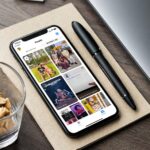 Las 9 mejores formas de reparar Facebook La historia de Messenger no se muestra en iPhone y Android
Las 9 mejores formas de reparar Facebook La historia de Messenger no se muestra en iPhone y AndroidPaso 1: Abra la aplicación Configuración en Windows.
2do paso: Vaya al menú Sistema.
Paso 3: Seleccione Solucionador de problemas.
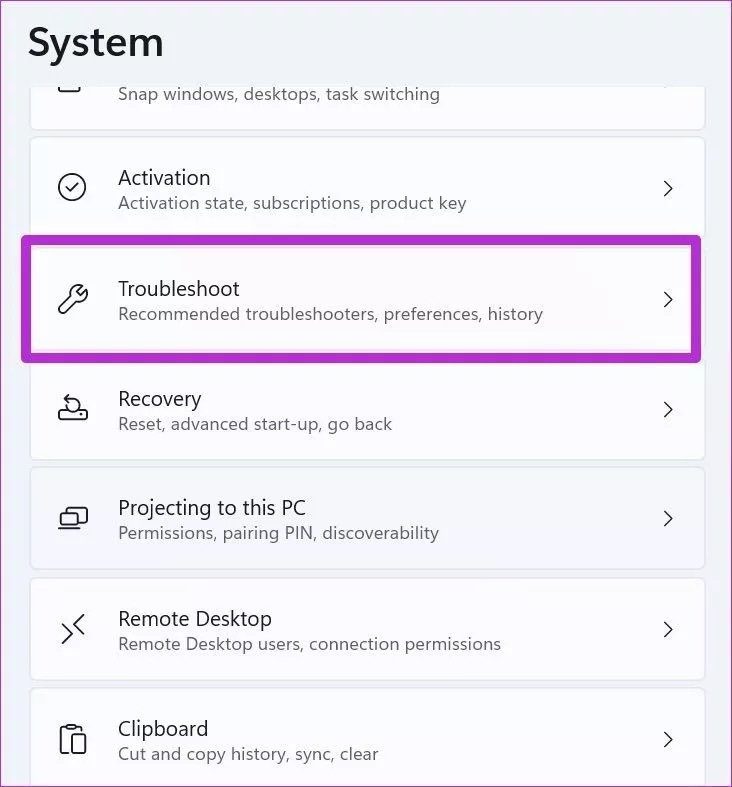
Paso 4: Abrir otras tiendas de conveniencia.
Paso 5: Ejecute un solucionador de problemas de conexión a Internet en Windows y deje que Microsoft solucione el problema por usted.
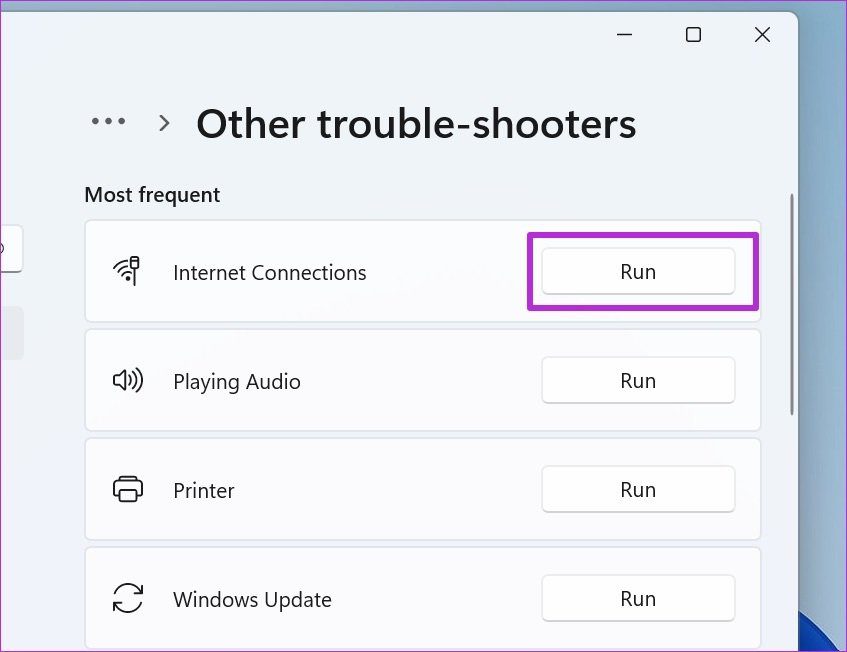
Una vez que vuelva a tener una conexión a Internet que funcione, puede abrir Google Chrome e ir a la configuración. Seleccione el menú Acerca de y actualice manualmente Google Chrome a la última versión.
Lee También Las 6 mejores formas de arreglar los contactos de WhatsApp que no aparecen en iPhone y Android
Las 6 mejores formas de arreglar los contactos de WhatsApp que no aparecen en iPhone y Android3. Revisa las aplicaciones antivirus
Si está utilizando un software antivirus o de control parental de terceros en Chrome, es posible que deba revisarlo para que el proceso de actualización de Chrome se realice sin problemas.
Debe asegurarse de que las actualizaciones de software no estén bloqueadas en línea. Desde el software antivirus, asegúrese de herramientas.google.com y dl.google.com no están bloqueados.
Si estos sitios están bloqueados, Chrome no se conectará a la Herramienta de actualización web.
4. Eliminar aplicaciones antivirus
No necesita una aplicación antivirus de terceros en Windows. La aplicación predeterminada de Microsoft Defender es más que capaz de eliminar archivos maliciosos de su computadora.
Estas aplicaciones antivirus vienen con estrictos protocolos de seguridad en nombre de la privacidad y pueden interferir con el proceso de actualización de Chrome. Debe desinstalar estas aplicaciones de su computadora. Así es cómo.
Paso 1: Abra la aplicación Configuración en Windows (utilice las teclas Windows + I).
Lee También Las 7 mejores formas de arreglar algo que sucedió en nuestro último error de Microsoft Store
Las 7 mejores formas de arreglar algo que sucedió en nuestro último error de Microsoft Store2do paso: Vaya al menú Aplicaciones.
Paso 3: Seleccione Aplicaciones y funciones.
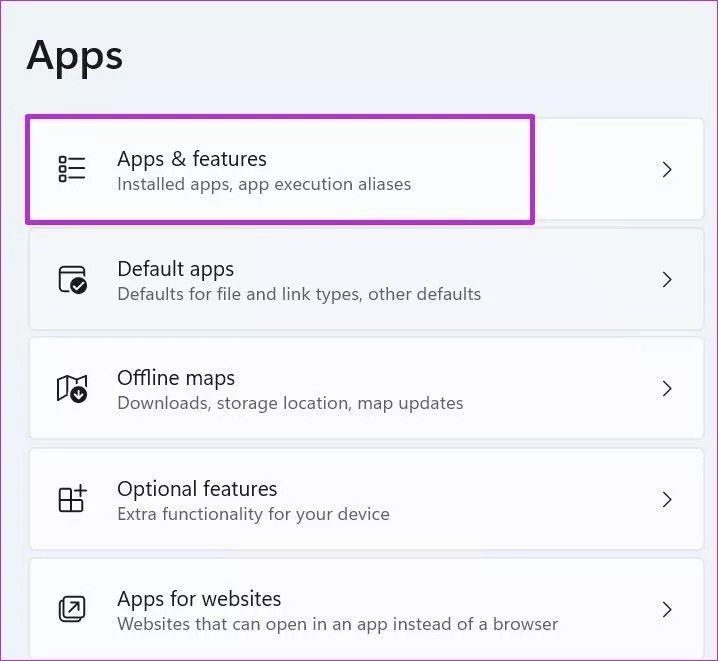
Paso 4: Busque aplicaciones antivirus en la lista y haga clic en el menú de tres puntos al lado.
Paso 5: Seleccione Desinstalar y siga las instrucciones en pantalla para eliminar el software de su computadora.
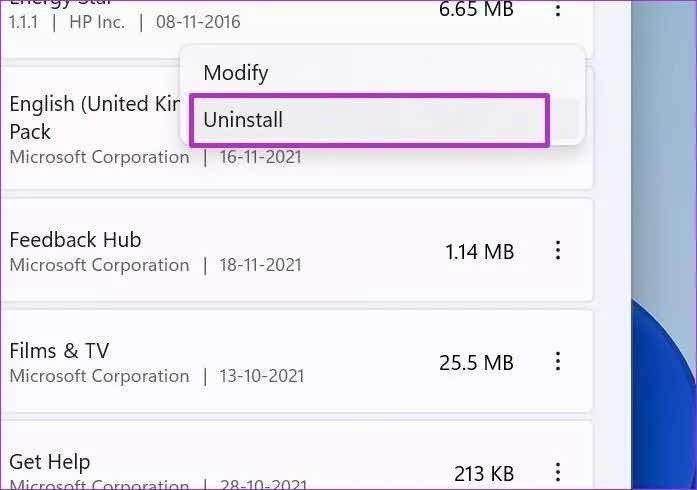
5. Verifique si hay malware
este es otro sugerencia del foro de google chrome para resolver el problema. El software no deseado o los archivos maliciosos pueden impedir que Chrome se actualice correctamente. Debe escanear su PC y eliminar los archivos de resumen.
Presione la tecla de Windows y abra el software de seguridad de Windows. Abra el menú Protección contra virus y amenazas y ejecute un análisis en su computadora.
Lee También Las 3 mejores soluciones para copiar y pegar que no funcionan en Mac
Las 3 mejores soluciones para copiar y pegar que no funcionan en Mac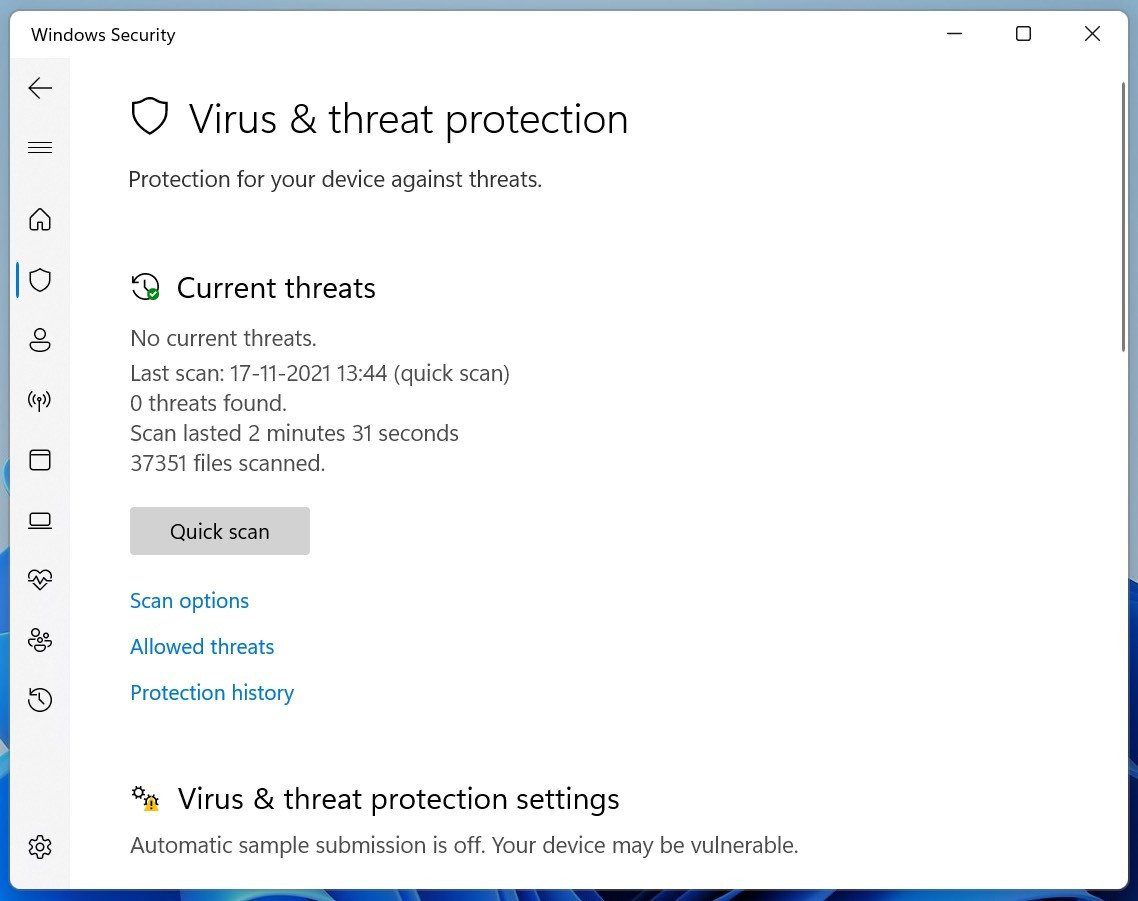
En Mac, debe abrir el menú Finder. Vaya a Aplicaciones y busque software no reconocido en la lista. Haz clic derecho sobre él y muévelo a la Papelera.
6. Eliminar caché de Chrome
La sobrecarga de caché de Google Chrome puede interrumpir el proceso de actualización del navegador. El caché dañado puede ser el factor principal detrás de varios problemas de Chrome, como errores de conexión, pantalla negra, páginas en blanco, etc. Borremos el caché de Chrome e intentemos el proceso de actualización nuevamente.
Paso 1: Abre Google Chrome en Windows o Mac.
2do paso: Haga clic en el menú de tres puntos en la parte superior y navegue hasta el menú Más herramientas.
Paso 3: Seleccione Borrar datos de navegación.

Paso 4: En el menú Avanzado, seleccione Borrar datos.
Lee También Cómo poner un gráfico circular en Google Docs y 9 formas de personalizarlo
Cómo poner un gráfico circular en Google Docs y 9 formas de personalizarlo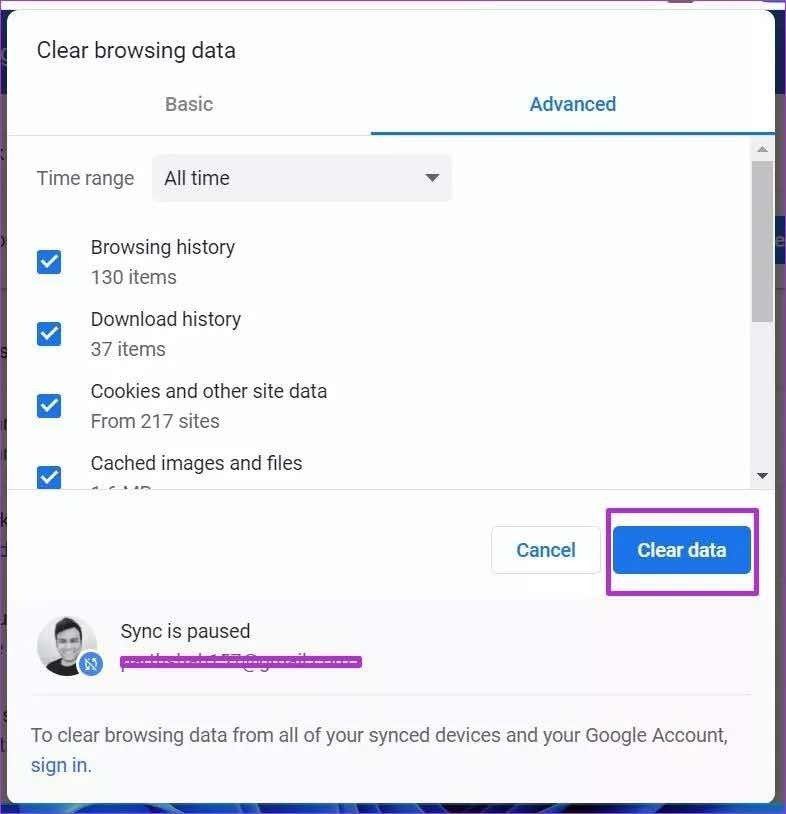
En el menú de configuración de Chrome, vaya a Acerca de y vuelva a iniciar el proceso de actualización.
7. Reinstalar Google Chrome
Las nuevas versiones de Chrome están disponibles en el sitio web oficial. Si tiene problemas para instalarlo en su PC o Mac, puede desinstalar Chrome y descargar la última versión de la fuente oficial.
Si está trabajando en la serie Apple MacBook M, asegúrese de descargar la versión de Chrome compatible con M1 y no la versión de Intel.
Disfruta de las nuevas funciones de Chrome
Para acceder a las nuevas funciones de Chrome, como los grupos de pestañas, debe tener instalada la última versión de Chrome en su PC o Mac. Los pasos anteriores deberían ayudarlo a solucionar el problema de Chrome que no se actualiza rápidamente.
 Cómo agregar o eliminar la tarjeta de crédito y otra información de pago en Chrome
Cómo agregar o eliminar la tarjeta de crédito y otra información de pago en ChromeSi quieres conocer otros artículos parecidos a Las 7 mejores formas de arreglar Google Chrome que no se actualiza en Windows y Mac puedes visitar la categoría Informática.

TE PUEDE INTERESAR